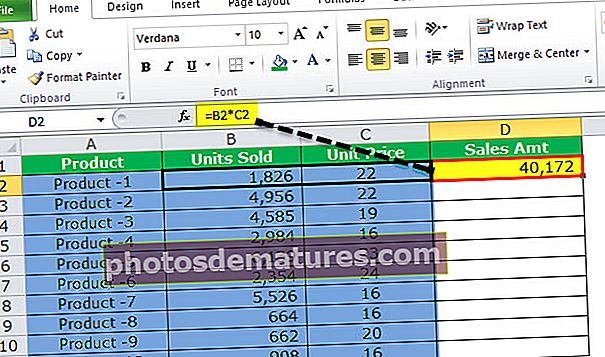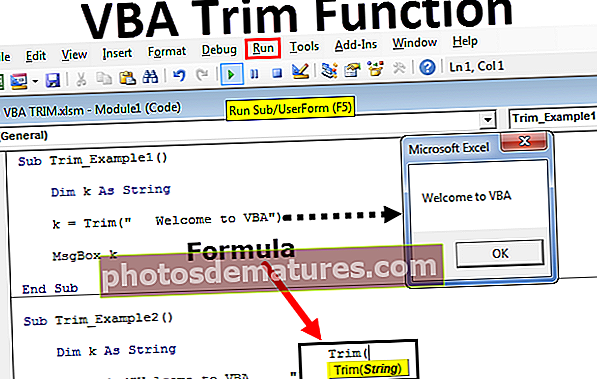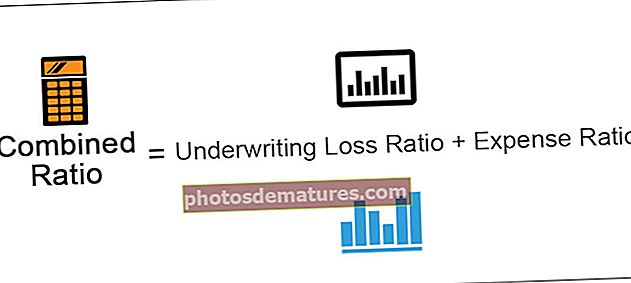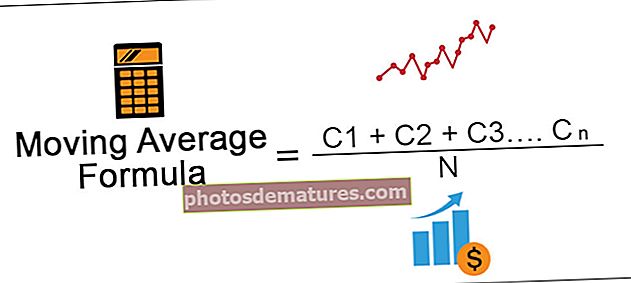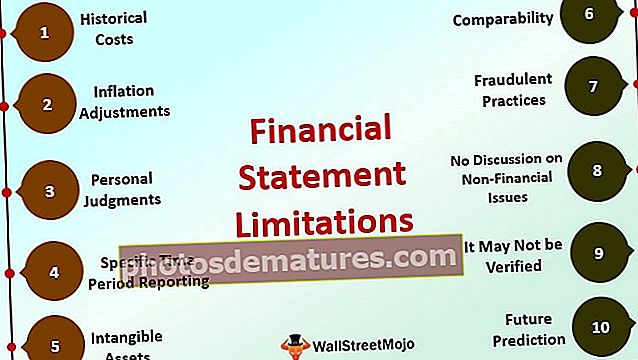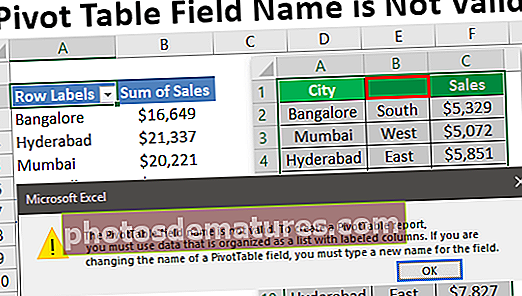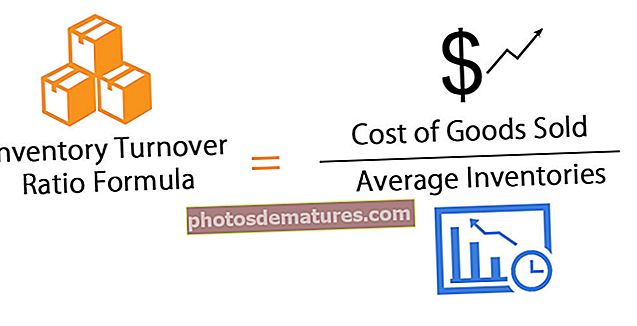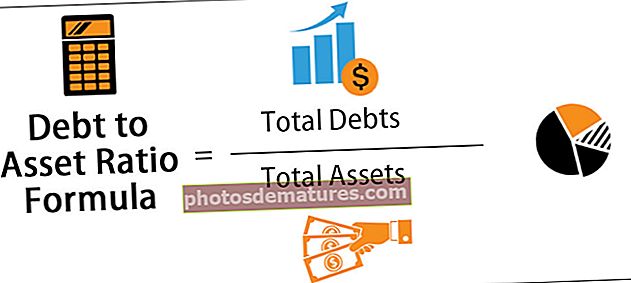数据透视表字段名称无效(解决此错误!)
数据透视表字段名称无效错误
要创建数据透视表,必须以无任何错误的方式组织数据。通常,在创建数据透视表时,通常不会出现任何错误,但是过一会儿,就会遇到此“数据透视表字段名称无效”错误的问题。相信我,作为一个初学者,我们将永远无法确定为什么会出现此错误。
有关示例,请参见下面的数据透视表。

现在,我们将转到excel数据表并更改单元格的值之一。

我们已将单元格C6的值更改为8546。
现在,我们将转到数据透视表工作表并尝试刷新报告以捕获更新的销售数量。

但是,当我们单击“数据透视表刷新”选项时,它将在错误消息下方显示为“数据透视表字段名称无效”。
好的,让我阅读它所显示的错误消息。
“数据透视表字段名称无效。若要创建数据透视表报表,您必须使用组织为带有标签列的列表的数据。如果要更改数据透视表字段的名称,则必须为该字段键入一个新名称。”这是我们可以在上面的屏幕截图中看到的错误消息。可以肯定的是,对于初学者来说,查找错误并非易事。
这样做的主要原因是在数据表中,一个或多个列的标题单元格或单元格为空白,因此显示“数据透视表字段名称无效”。
好的,转到数据表,查看数据标题。

如您在数据表第2列中所见,我们没有任何标题,因此它已为我们返回了此错误。如果是这种情况,那么在什么情况下我们会遇到此错误,这一点很重要。
如何解决这个错误?
#1 –没有标题值,我们无法创建数据透视表:
您知道应该组织哪些数据来插入数据透视,否则我们将收到此错误。所有数据列均应具有标题值,如果任何单元格丢失,我们最终将收到此错误。例如,请看下面的图片。

在上面,我们没有第2列的标题,我们将尝试插入数据透视表。

到了那里,我们遇到了这个错误,因此我们需要为第2列标题插入一些值,然后才可以创建数据透视表。
#2 –创建数据透视表后删除列标题:
如果没有头,我们甚至都无法插入数据透视表,但是在我们先前的示例中,我们已经看到数据透视表已插入,并且在尝试刷新数据透视表时,我们遇到了此错误。这是因为在创建数据透视表时,我们具有表头,但是在刷新之前,我们已删除了该头,并尝试刷新它并得到了错误。
到现在为止,数据透视表已创建,并且我们还有数据头。

在工作时,我们删除了标头值之一。

现在,我们尝试刷新报告并得到此错误。
#3 –创建数据透视表后删除的整个数据:
创建数据透视表后,我们可能会删除整个数据。为了在删除数据范围后刷新报表,我们收到此错误。
#4 –选择整个工作表并尝试创建数据透视表:
初学者通常倾向于选择整个数据表并尝试创建数据透视表,因此这也会产生错误。
#5 –数据中的空白列:
如果数据范围内包含一个空列,则也会出现此错误。例如,请看下面的图片。

在上述数据中,第3列为空,因此如果尝试插入数据透视表,则会返回此错误。
要记住的事情
- 所有标题都应有一个值。
- 我们不能在数据中有一个空列。
- 仅应选择数据范围来插入数据透视表,而不要插入整个工作表。